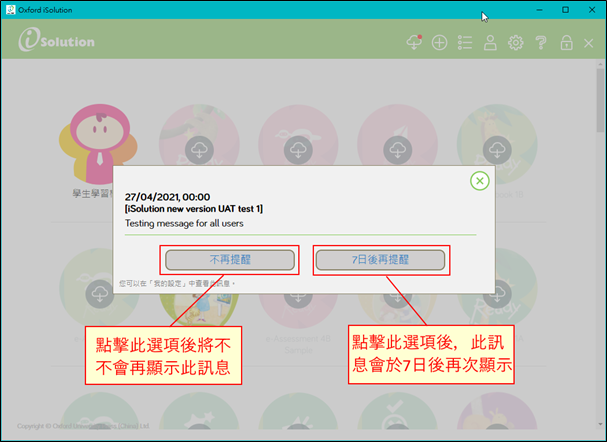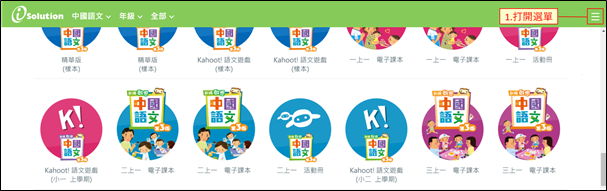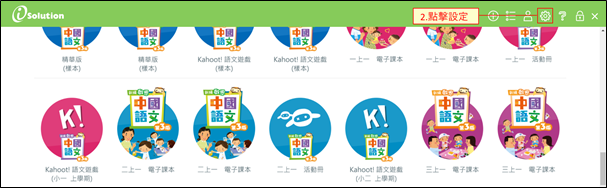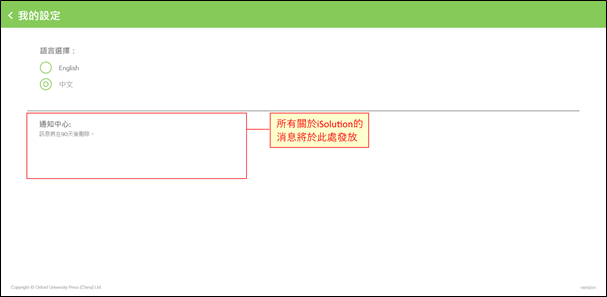1. 全面支援雲端備份
在最新的iSolution版本中,用戶於書頁上或活動中所添加的筆記、便利貼、資源、書籤及白板等,均會自動上傳到雲端。
當用戶轉到另一設備使用iSolution時,只需重新下載電子書,便可同時下載該等資源,而不需額外自行備份。
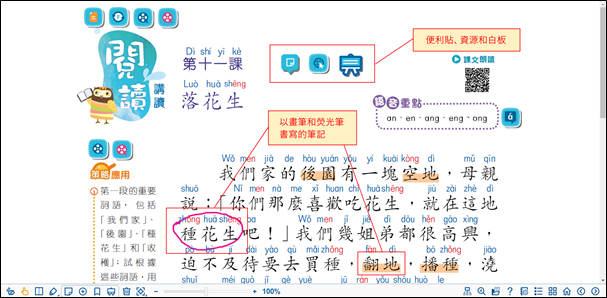
當用戶轉到另一設備使用iSolution時,只需重新下載電子書,便可同時下載該等資源,而不需額外自行備份。
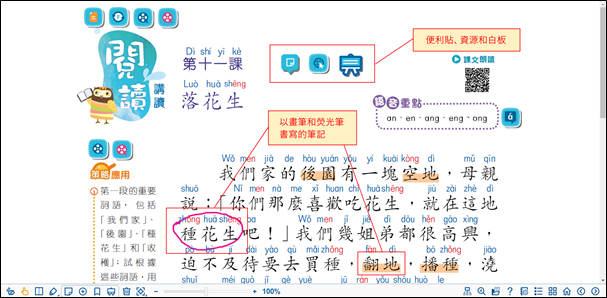
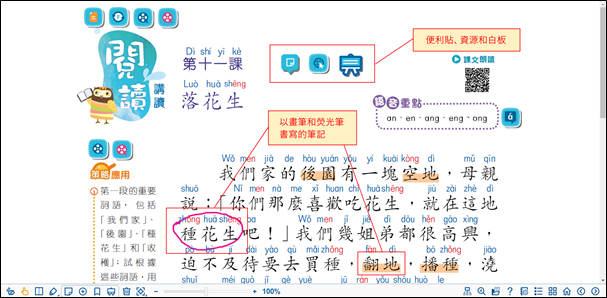

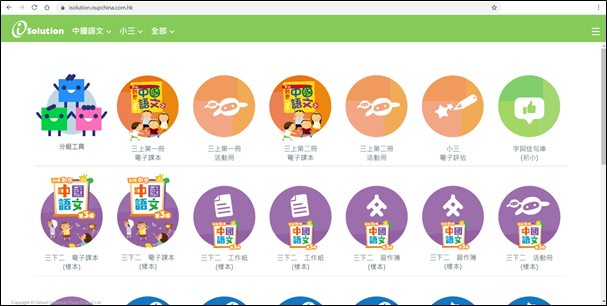
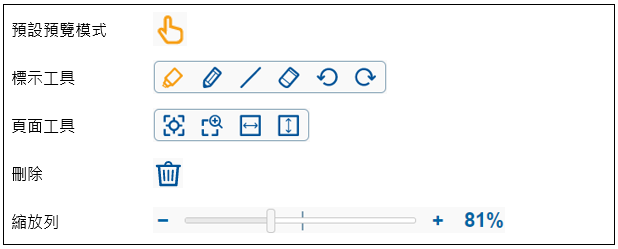
 |
點擊此圖示,可暫停當前使用中的工具,並切換至任意捲動頁面。 |
 |
復原:點擊此圖示可將以標示工具添加的內容復原到上一步。 |
 |
取消復原:點擊此圖示可取消上一次復原的內容。 |
 |
1. 打開頁面工具列。 2. 焦點縮放:點擊此圖示後,用戶可將當前的頁面隨意放大或縮小。 |
 |
選框放大:點擊此圖示後,用戶可於當前頁面框出某部份將其放大。 |
 |
頁寬:縮放當前頁面,使其寬度與窗口的寬度相同。 |
 |
頁高:縮放當前頁面,使其高度與窗口的高度相同。 |
 |
打開刪除工具選項。 |
 |
按此選項以刪除所有以標示工具添加的內容。 |
 |
按此選項同時刪除以標示工具及記錄工具添加的內容。 |
 |
按+或-可縮放當前頁面,亦可隨意於列上左右拖拉以達理想縮放效果。 |